Sådan slår du undertekster til på Zoom

Lær hvordan du slår undertekster til på Zoom. Zooms automatiske undertekster gør det lettere at forstå opkaldsindholdet.

Blinker dit Logitech G933-headset rødt, hver gang du forsøger at forbinde det med pc'en eller spillekonsollen?
Nå, vi ved alle, at Logitech G933-headsettet hovedsageligt er designet til spilelskere, der ønsker at nyde hvert øjeblik af deres gameplay. Det giver dig en fantastisk oplevelse af den bedste lyd eller musik, mens du spiller spil over konsoller eller pc.
Det er derfor, det bliver for svært at håndtere, når Logitech headset ikke fungerer . Men hvis du allerede beskæftiger dig med dette, så bliv ikke spændt, da dette nemt kan løses.
Som en hurtig løsning kan du prøve løsninger som hård nulstilling af Logitech, opdatering af firmwaren osv. for at løse Logitech g933 headset med blinkende rødt problem.
For en detaljeret diskussion om, hvordan du løser Logitech G933 headset blinkende rødt problem, skal du læse dette indlæg grundigt. Men før det er det vigtigt at vide, hvorfor mit Logitech-headset blinker rødt , og hvilke andre yderligere problemer, der almindeligvis gengives i Logitech G933-headsettet.
Hvorfor blinker min Logitech G933 rødt?
Følgende er nogle mest åbenlyse årsager til, at Logitech G933-fejl opstår.
Opstår andre problemer relateret til Logitech G933 Blinkende rødt?
Følgende er nogle af de mest almindeligt gengivede Logitech G933-fejl sammen med deres rettelser.
Sådan rettes Logitech G933 blinkende rød fejl?
Nu er det tid til at gennemgå hver af de angivne rettelser af Logitech G933 blinkende rød fejl.
Bemærk: vi foreslår, at alle læsere følger løsningerne meget omhyggeligt for at undgå enhver form for skade på headset.
Indholdsfortegnelse
1: Hard Reset Logitech G933 Headset
Den allerførste ting, som I alle skal prøve at løse Logitech G933 blinkende rødt problem, er en hård nulstilling af enheden.
Ved en hård nulstilling af enheden kan du fjerne alle dine tidligere gemte konfigurationer, som er indstillet i dit headset ligesom en ny.
Du skal bruge en stift til at fjerne den venstre sideplade.
2: Opdatering af firmware
Opdatering af firmwaren ved at installere de nyere versioner hjælper også med at løse problemet med Logitech G933 blinkende rødt .
Hvis du ikke har nogen idé om, hvordan du udfører denne opgave, så følg de givne retningslinjer.
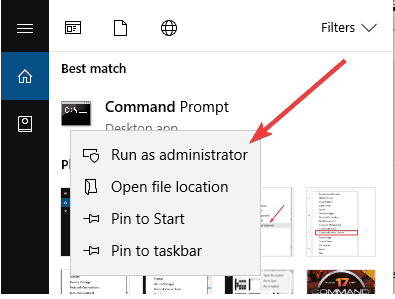
Cd C:\Program Files\Logitech Gaming Software\FWUpdate\G933
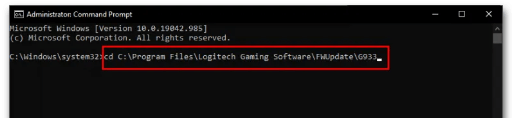
G933Update_v25.Exe /FORCE
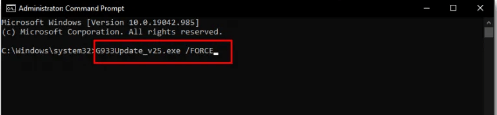
3: Oplad Logitech G933 Headset -batteri
Hvad hvis batterierne er døde eller vil aflades helt før? I et sådant tilfælde står vi over for den slags problemer.
Kontroller straks batterierne i Logitech G933 headsettet, for det meste ses, at det røde lys begynder at blinke, når batteriet er helt afladet.
Så oplad dit batteri fuldt ud og kontroller, om problemet nu er løst eller ej.
4: Udskift Logitech G933 Headset's døde batteri
Der er også chance for, at batterierne i dit Logitech G933-headset nu er døde. I en sådan situation bliver batterierne ikke opladet, og derfor skal du udskifte dine ældre batterier med det nye.
Du vil ikke få dette Logitech G933 blinkende rødt lys problem efter udskiftning af det tomme batteri. Men hvis problemet desværre fortsætter, så skift til den næste løsning.
5: Prøv USB Wireless Mix Adapter
En anden løsning, som du skal prøve, er at forbinde alle kabler med din pc's port.
Tjek nu, om du kan fange lyden eller musikken fra Logitech G933-headsettet. hvis du stadig står over for det samme problem i dit headset, så anbefales det at bruge USB Wireless Mix Adapter til at forbinde dit headset med en videospilkonsol eller pc.
6: Opdater USB-driverne
En anden meget stor årsag til Logitech G933 Blinking Red- problemet er dine forældede USB-drivere. Så det vil være bedre, hvis du opgraderer din USB-driver ved at installere en ny version af den.
Her er trin, der skal følges for at opdatere USB-driveren.
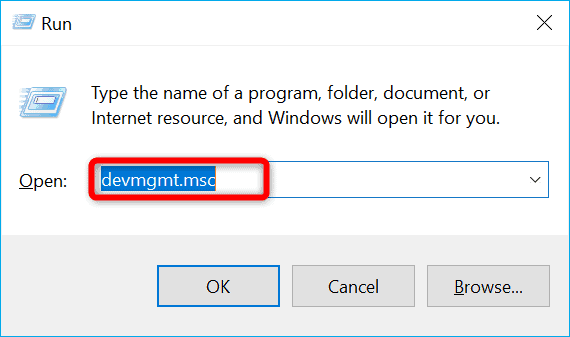
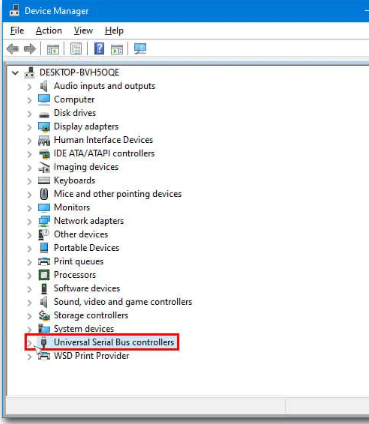

Udover dette har du mulighed for at opdatere din driver automatisk ved hjælp af det nemme værktøj til Driver.
Denne software laver en komplet scanning af din pc og leder efter de bedst egnede drivere.
Du behøver ikke at bekymre dig om, hvilket OS dit system kører i øjeblikket, eller om du downloader eller installerer den rigtige driver eller ej. Som driver vil Easy-software tage sig af alle sådanne ting.
Få Driver Nemt at opdatere USB-drivere automatisk
7: Kontakt den officielle support
Hvis problemet ikke bliver løst, selv efter at have prøvet alle de givne rettelser, er det bedre at kontakte det nærmeste autoriserede pc-reparationscenter.
Som tekniker kan eksperter nemt finde ud af årsagen til, at dit Logitech G933 headset ikke virker og kan reparere det uden skader.
Hvis du har købt dette produkt for et par måneder siden, er det under garantiperioden. Så gå hurtigt til servicecenteret, de vil udskifte dit G933-headset.
Forbedre pc-ydelsen med blot et par enkle klik
Hvis den på det tidspunkt, hvor du spiller high-definition-spil på din Windows 10-pc, begynder at gengive problemer som halter, går ned, eller den bliver for langsom til at fungere.
I så fald er den mest anbefalede mulighed at prøve PC Repair Tool , da det er godt effektivt til at løse flere af pc-problemerne.
Dette avancerede værktøj giver en komplet scanning til din pc. Inden for få sekunder vil den opdage og løse din pc's problem.
Bortset fra dette kan værktøjet bruges til at løse forskellige andre problemer som spilfejl, BSOD-fejl, registreringsfejl, DLL-fejl og beskytter pc'en mod virus/malware .
Få PC Repair Tool, for at optimere Windows 10 PC-ydeevne
FAQ (ofte stillede spørgsmål)
Hvorfor blinker mit headset rødt?
Hvis Logitech G933-hovedtelefonerne blinker rødt, er det et tegn på, at batteriet er ved at løbe tør. Orange lys angiver din batteristatus, så du skal oplade dette i et par timer.
Hvad betyder det røde lys på Logitech Headset?
Hvis dit Logitech G933-headset er tændt, og "LINK"-LED'en begynder at blive rød i farven, er det et tegn på, at dit headset ikke kan konfigurere det trådløse signal. Det røde lys betyder, at du skal nulstille den.
Afslutning:
Hvis du også står over for det samme Logitech g933 headset, der blinker rødt, er du velkommen til at prøve ovenstående rettelser.
Med de givne fejlfindingstrin kan du nemt løse Logitech g933 headset, der blinker rødt , og nyde din yndlingsmusik og -lyd, mens du spiller spil.
Og glem ikke at trykke på like og del-knappen for aldrig at gå glip af andre interessante artikler.
Hvis firmwareopdateringen ikke starter, når du bruger LGS, kan du manuelt opdatere firmwaren på dit gaming-headset ved hjælp af Windows-kommandoprompten.
BEMÆRK: Sørg for at afbryde alle andre headset fra din computer, før du starter denne firmwareopdatering.
Trådløs adapter
Headset
Lær hvordan du slår undertekster til på Zoom. Zooms automatiske undertekster gør det lettere at forstå opkaldsindholdet.
Modtager fejludskrivningsmeddelelse på dit Windows 10-system, følg derefter rettelserne i artiklen og få din printer på sporet...
Du kan nemt besøge dine møder igen, hvis du optager dem. Sådan optager og afspiller du en Microsoft Teams-optagelse til dit næste møde.
Når du åbner en fil eller klikker på et link, vil din Android-enhed vælge en standardapp til at åbne den. Du kan nulstille dine standardapps på Android med denne vejledning.
RETTET: Entitlement.diagnostics.office.com certifikatfejl
For at finde ud af de bedste spilsider, der ikke er blokeret af skoler, skal du læse artiklen og vælge den bedste ikke-blokerede spilwebsted for skoler, gymnasier og værker
Hvis du står over for printeren i fejltilstandsproblemet på Windows 10-pc og ikke ved, hvordan du skal håndtere det, så følg disse løsninger for at løse det.
Hvis du undrede dig over, hvordan du sikkerhedskopierer din Chromebook, har vi dækket dig. Lær mere om, hvad der sikkerhedskopieres automatisk, og hvad der ikke er her
Vil du rette Xbox-appen vil ikke åbne i Windows 10, så følg rettelserne som Aktiver Xbox-appen fra Tjenester, nulstil Xbox-appen, Nulstil Xbox-apppakken og andre..
Hvis du har et Logitech-tastatur og -mus, vil du se denne proces køre. Det er ikke malware, men det er ikke en vigtig eksekverbar fil til Windows OS.
![[100% løst] Hvordan rettes meddelelsen Fejludskrivning på Windows 10? [100% løst] Hvordan rettes meddelelsen Fejludskrivning på Windows 10?](https://img2.luckytemplates.com/resources1/images2/image-9322-0408150406327.png)




![RETTET: Printer i fejltilstand [HP, Canon, Epson, Zebra & Brother] RETTET: Printer i fejltilstand [HP, Canon, Epson, Zebra & Brother]](https://img2.luckytemplates.com/resources1/images2/image-1874-0408150757336.png)

![Sådan rettes Xbox-appen vil ikke åbne i Windows 10 [HURTIG GUIDE] Sådan rettes Xbox-appen vil ikke åbne i Windows 10 [HURTIG GUIDE]](https://img2.luckytemplates.com/resources1/images2/image-7896-0408150400865.png)
